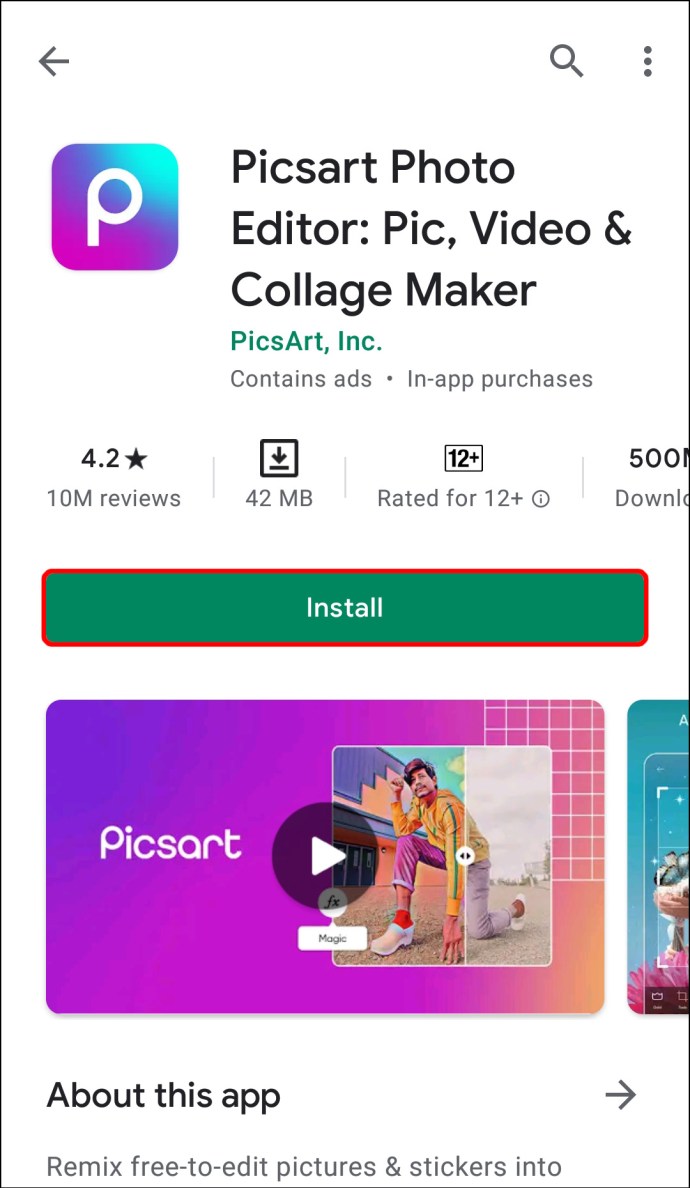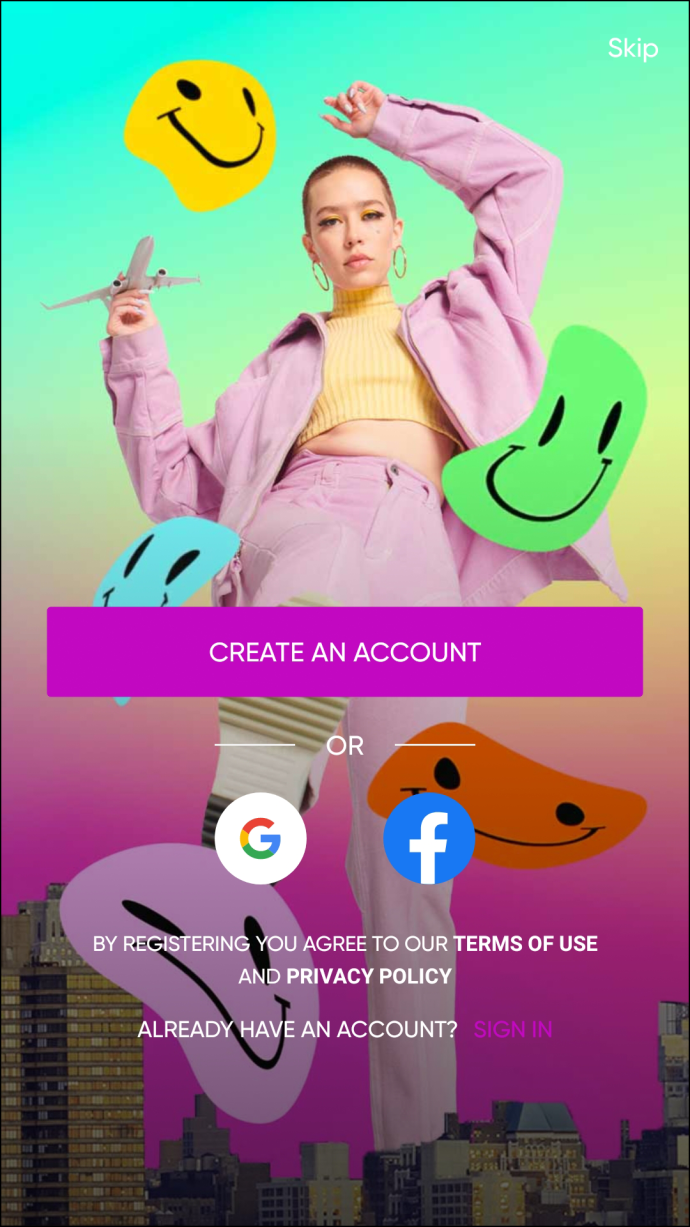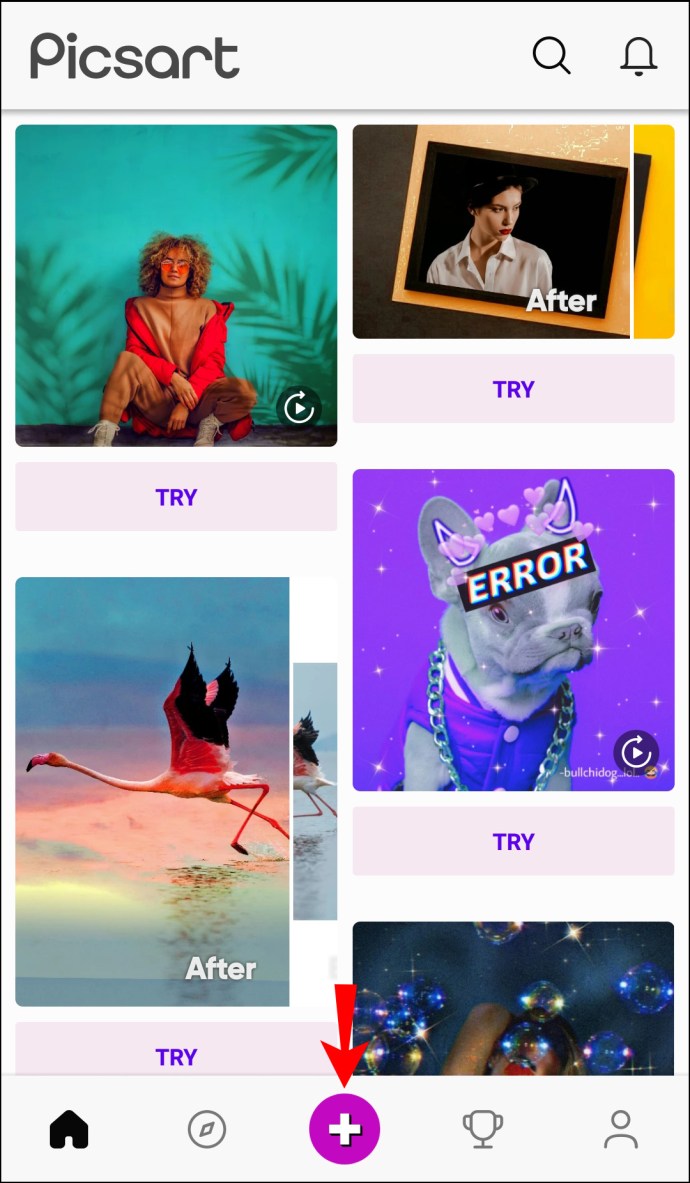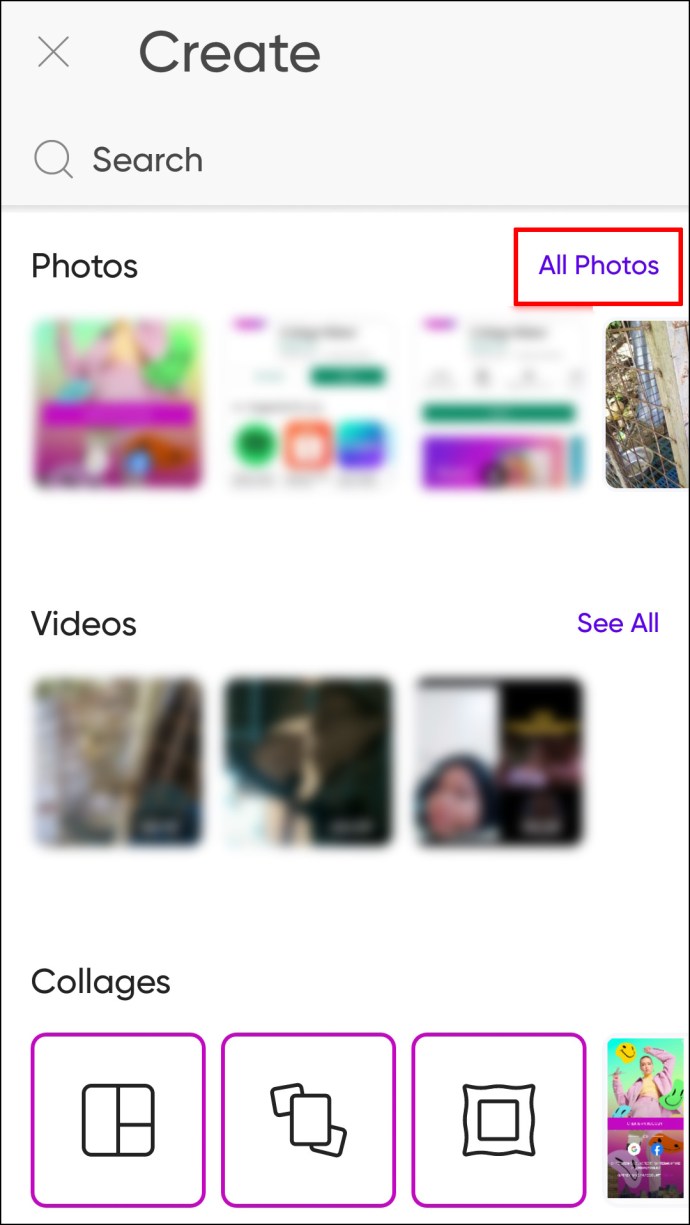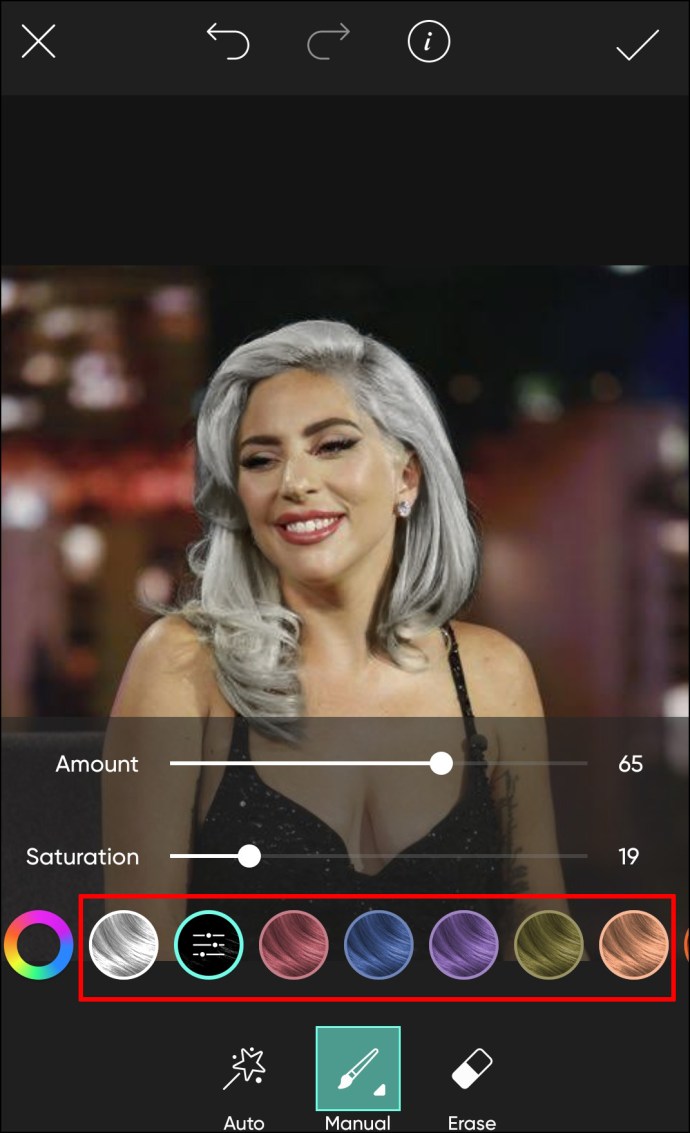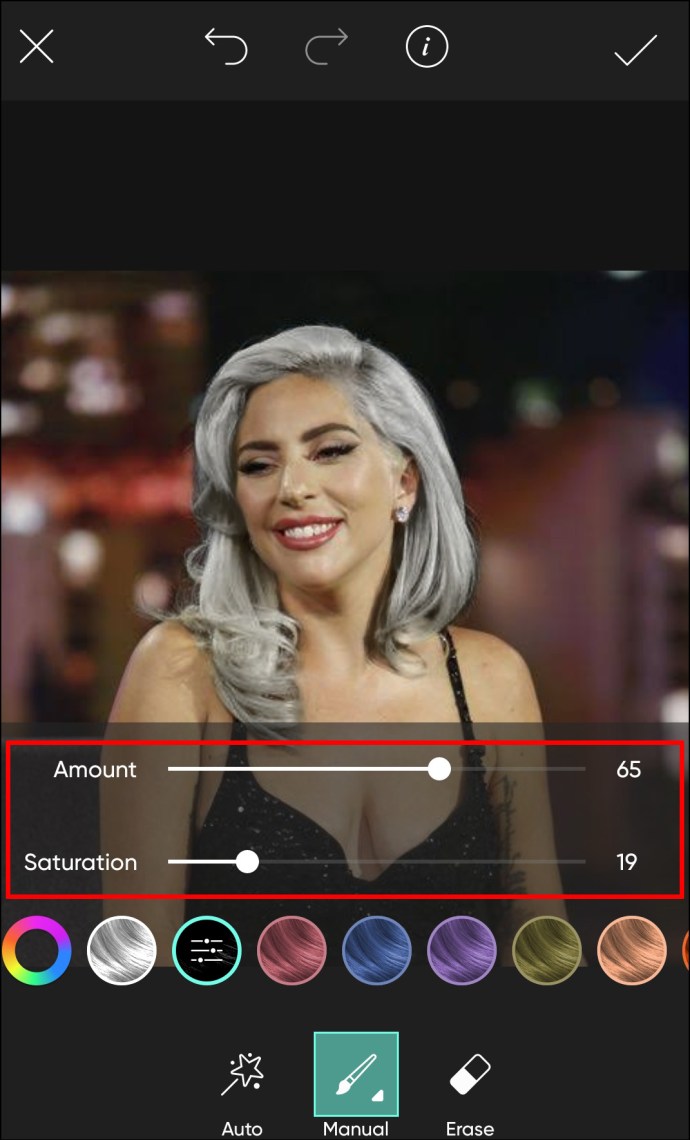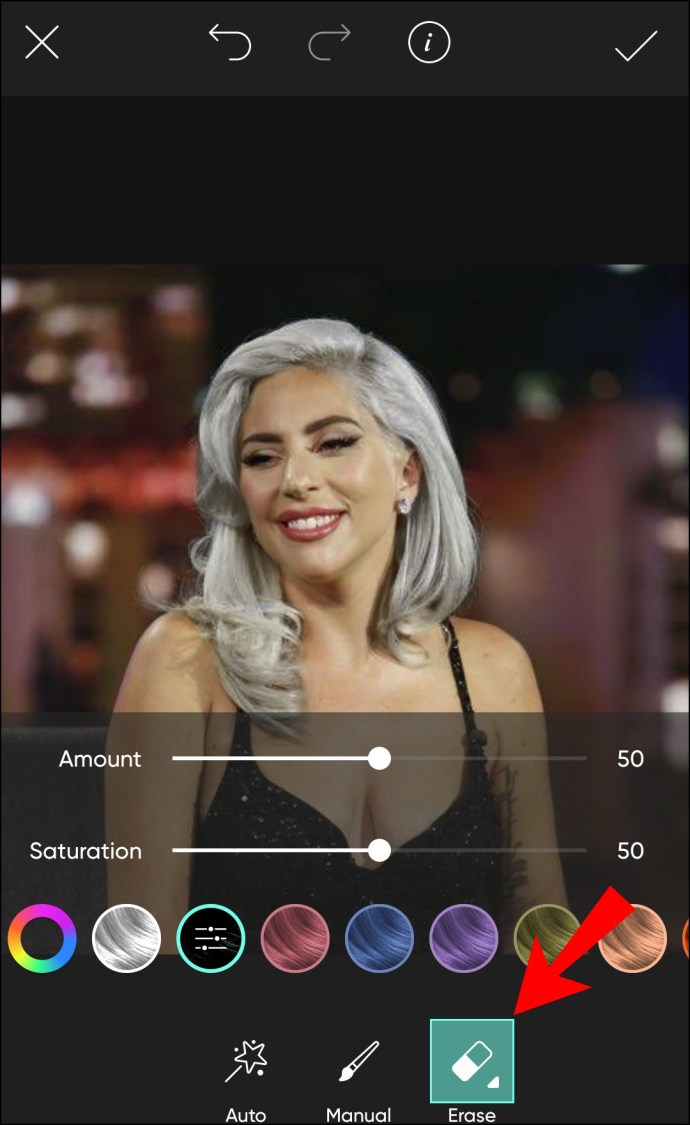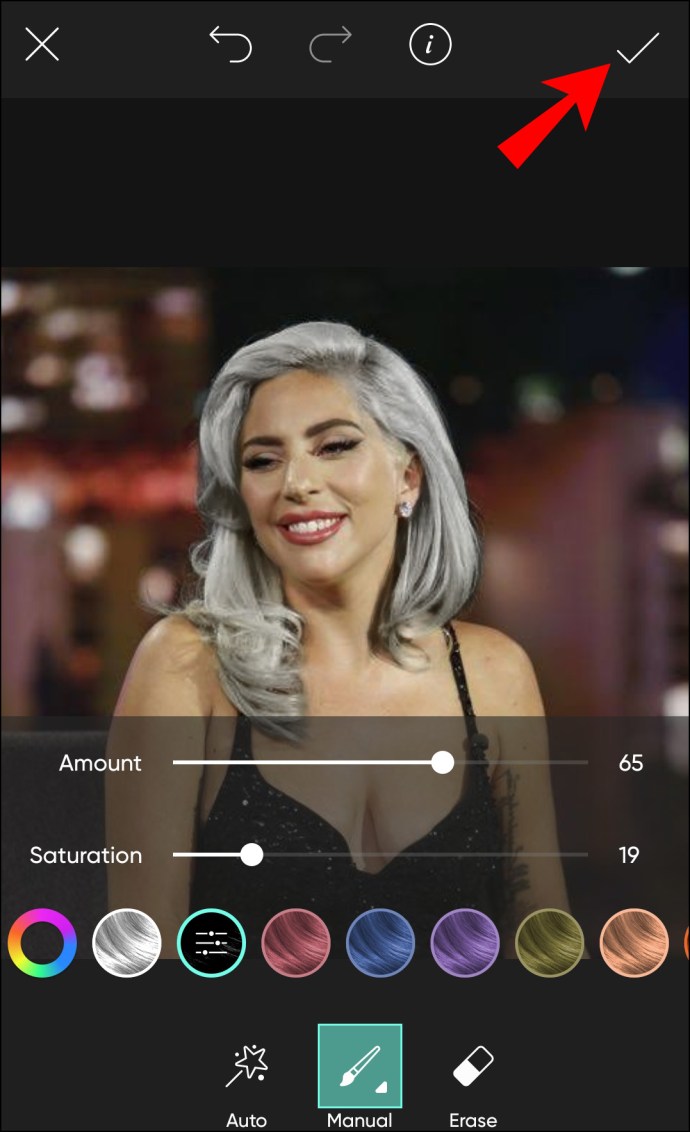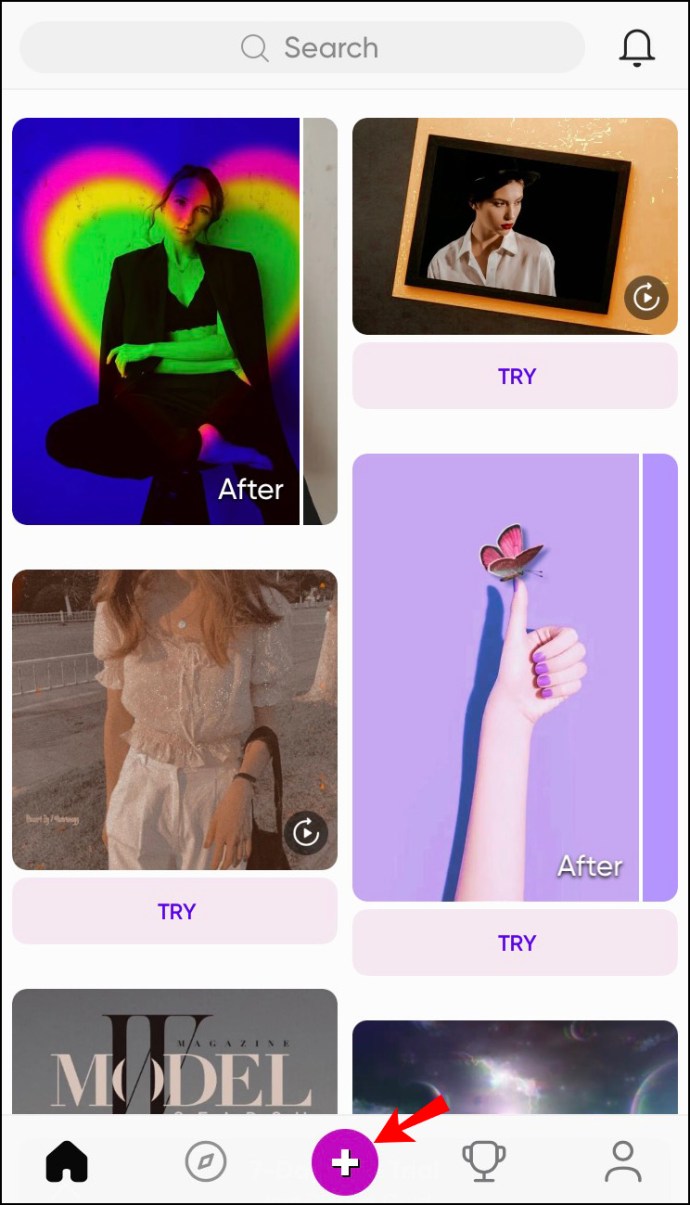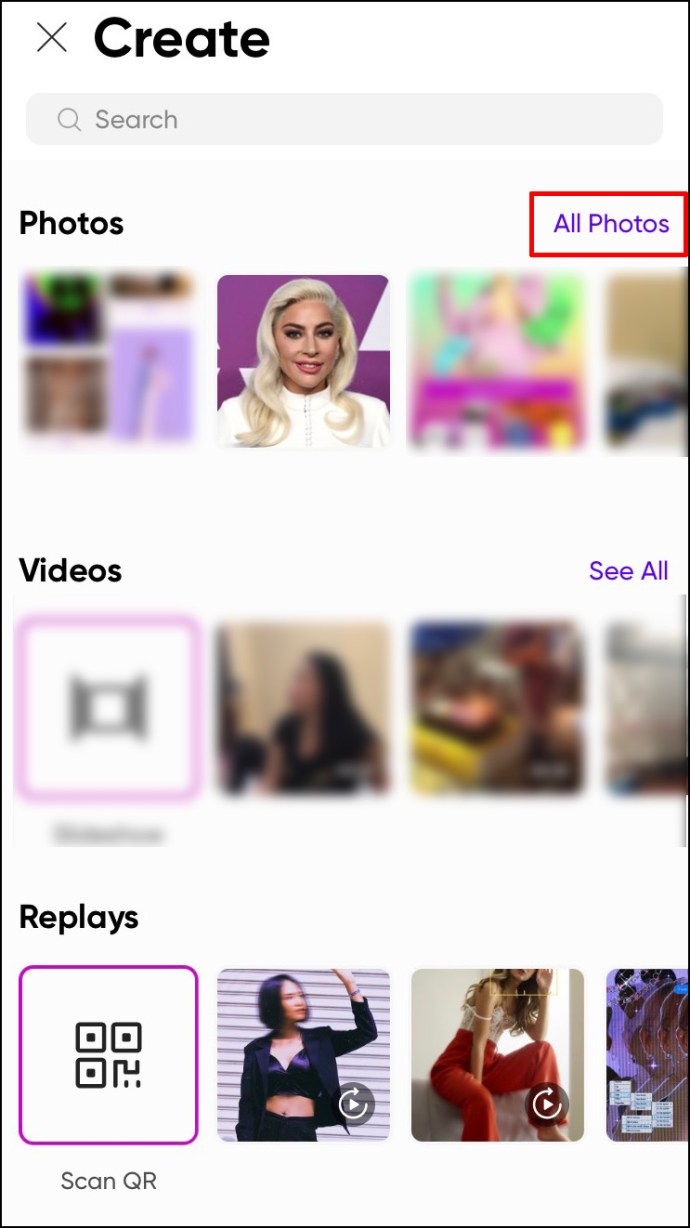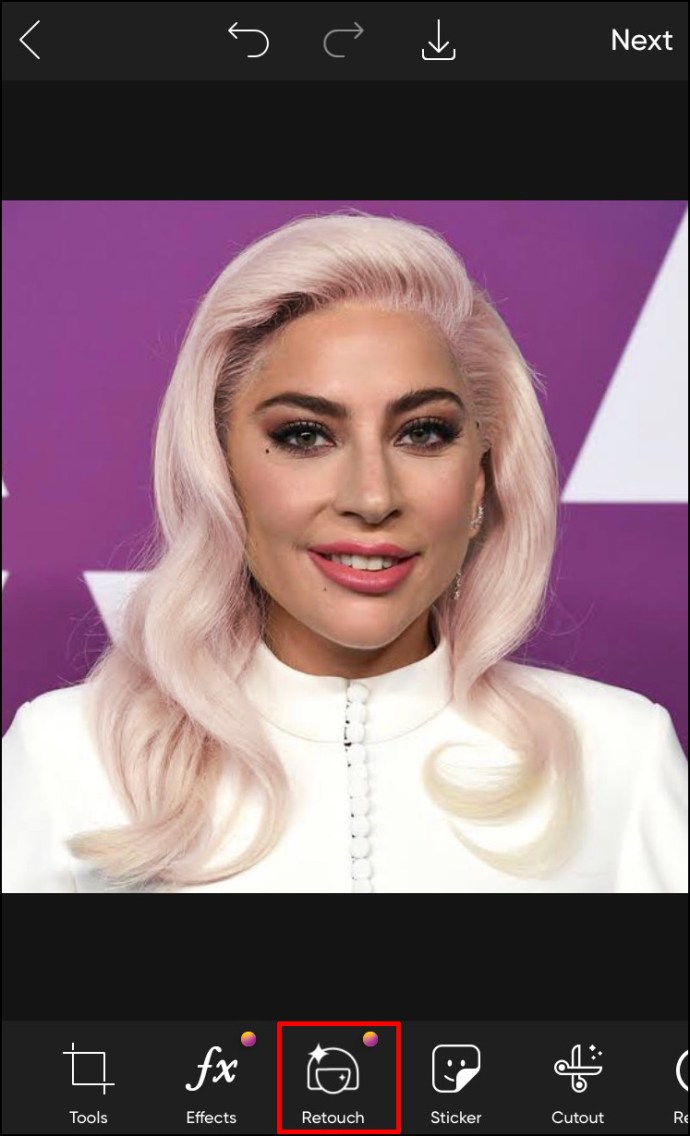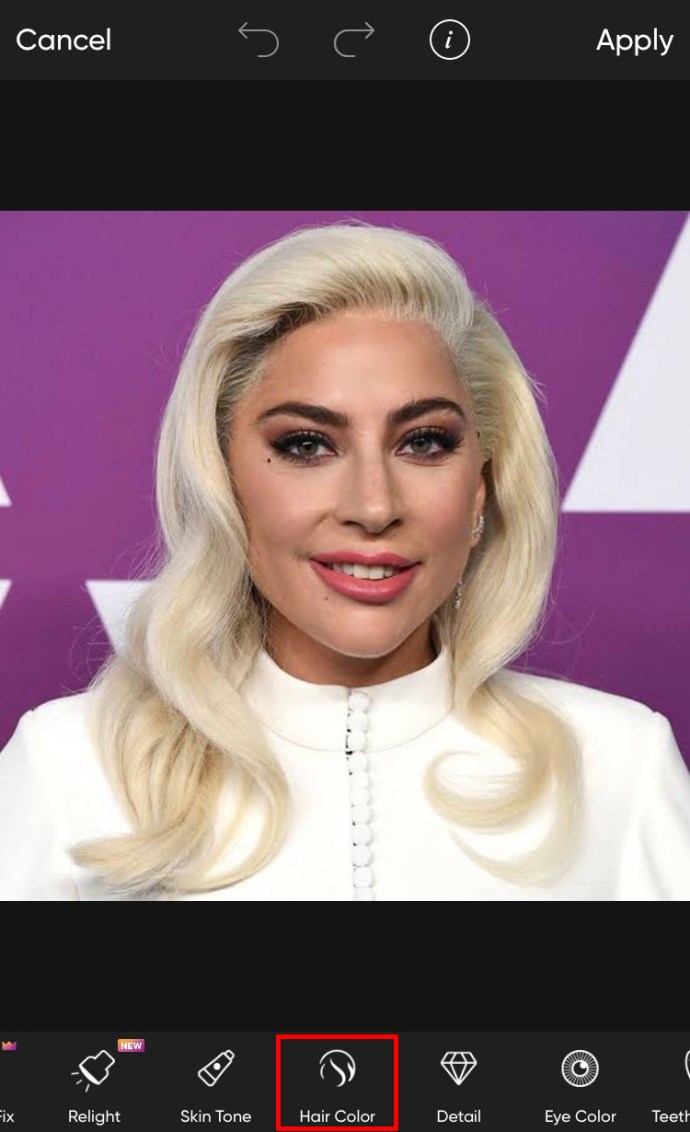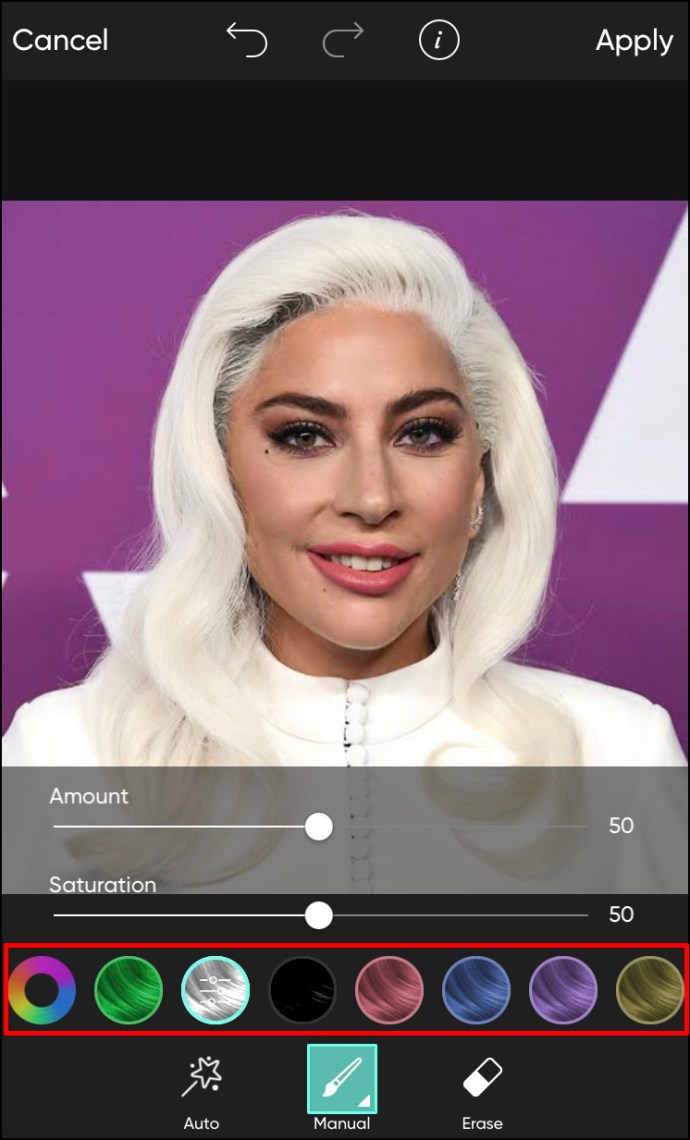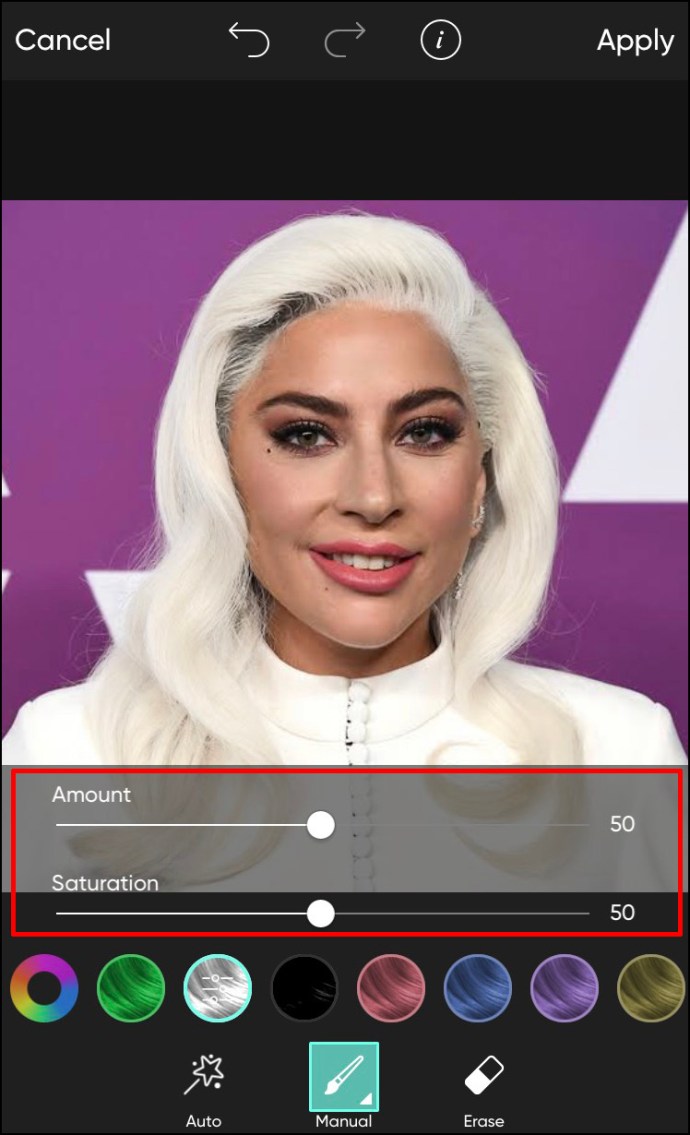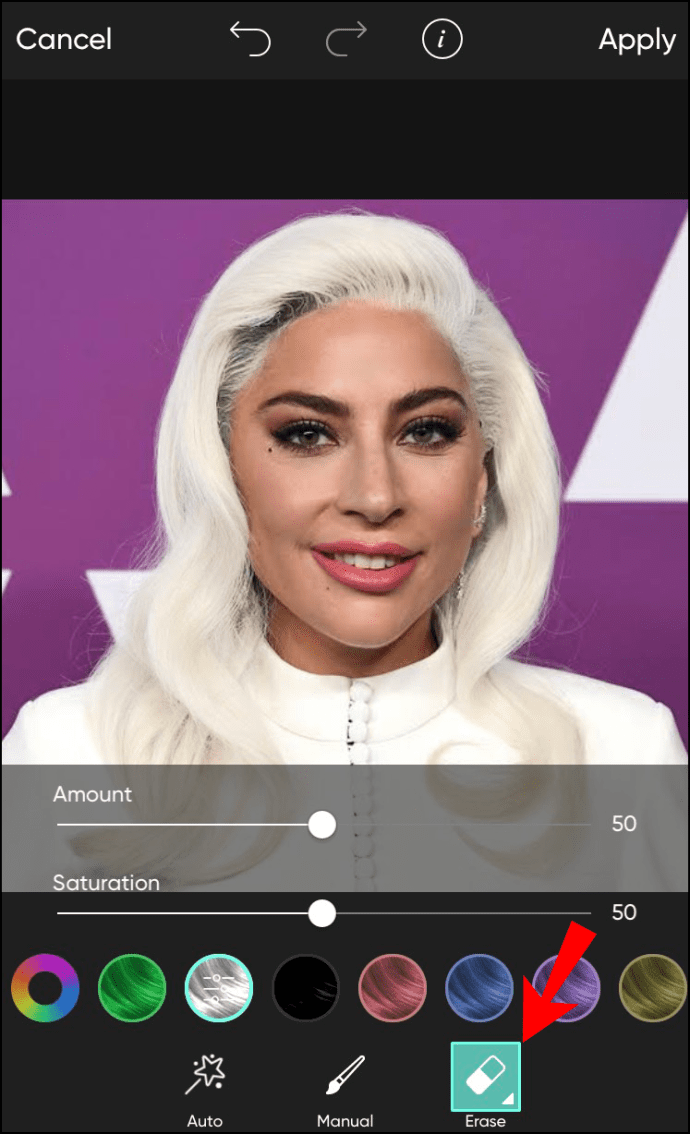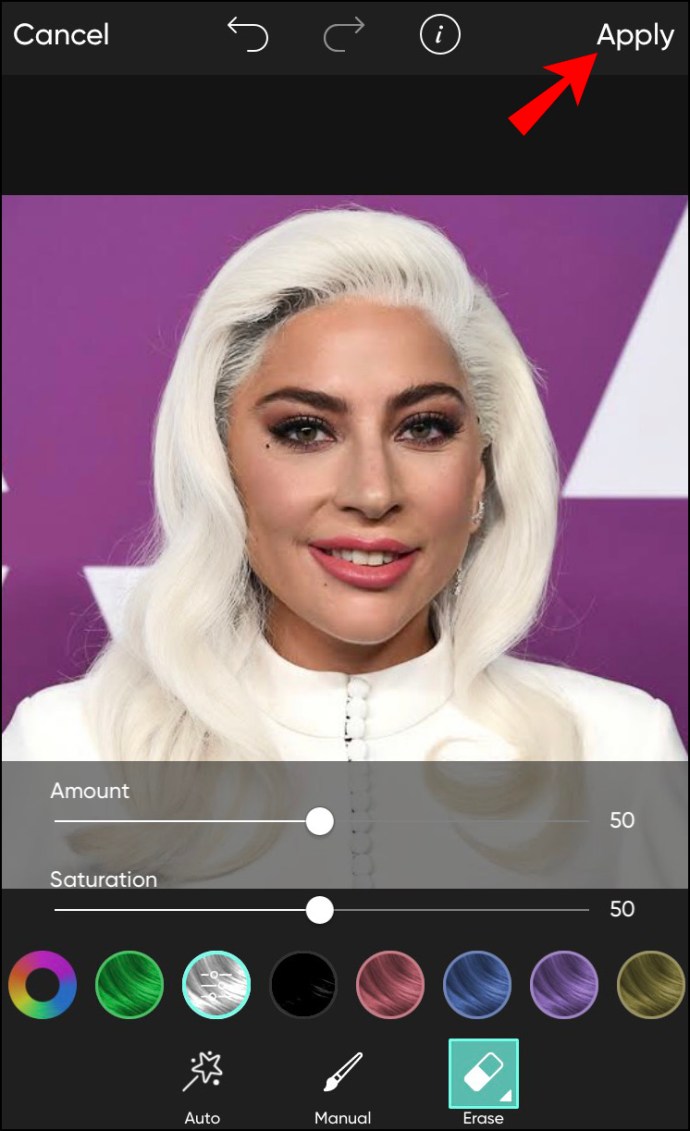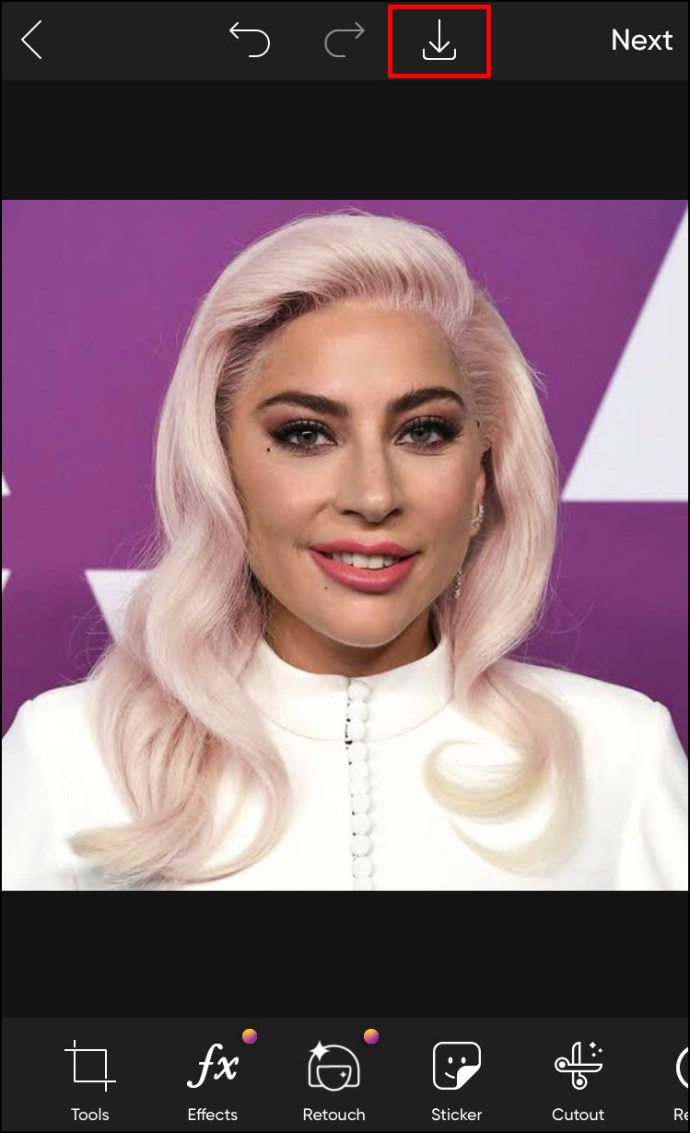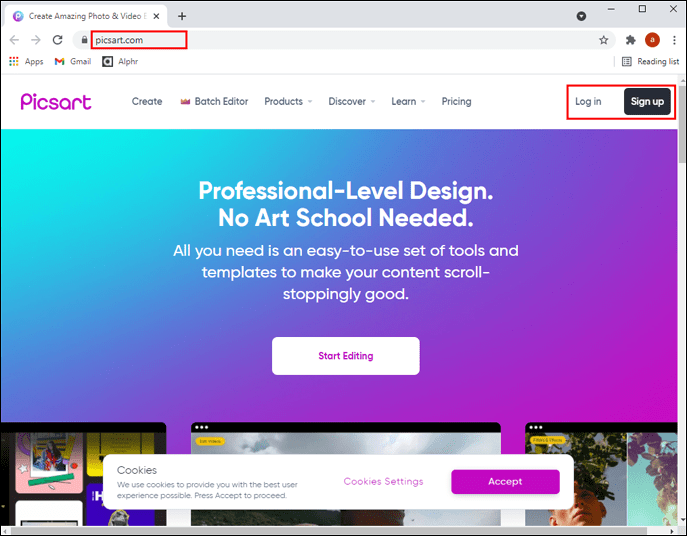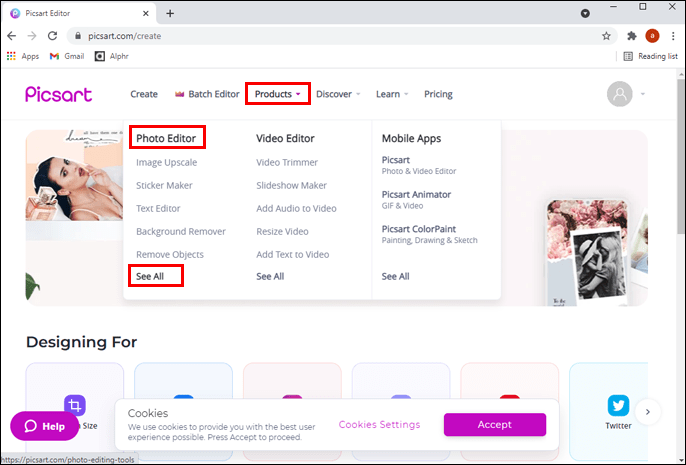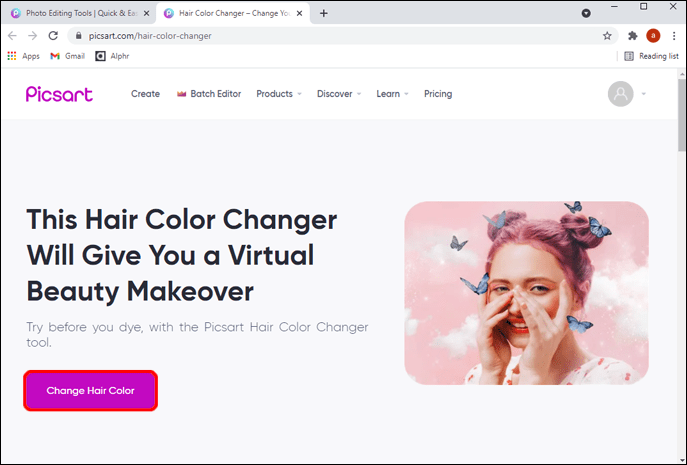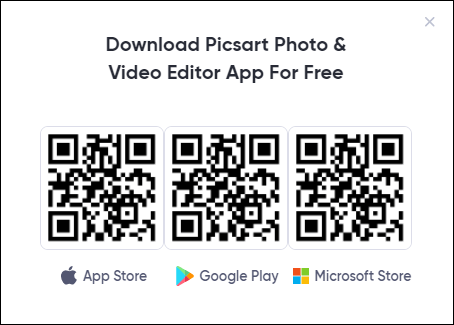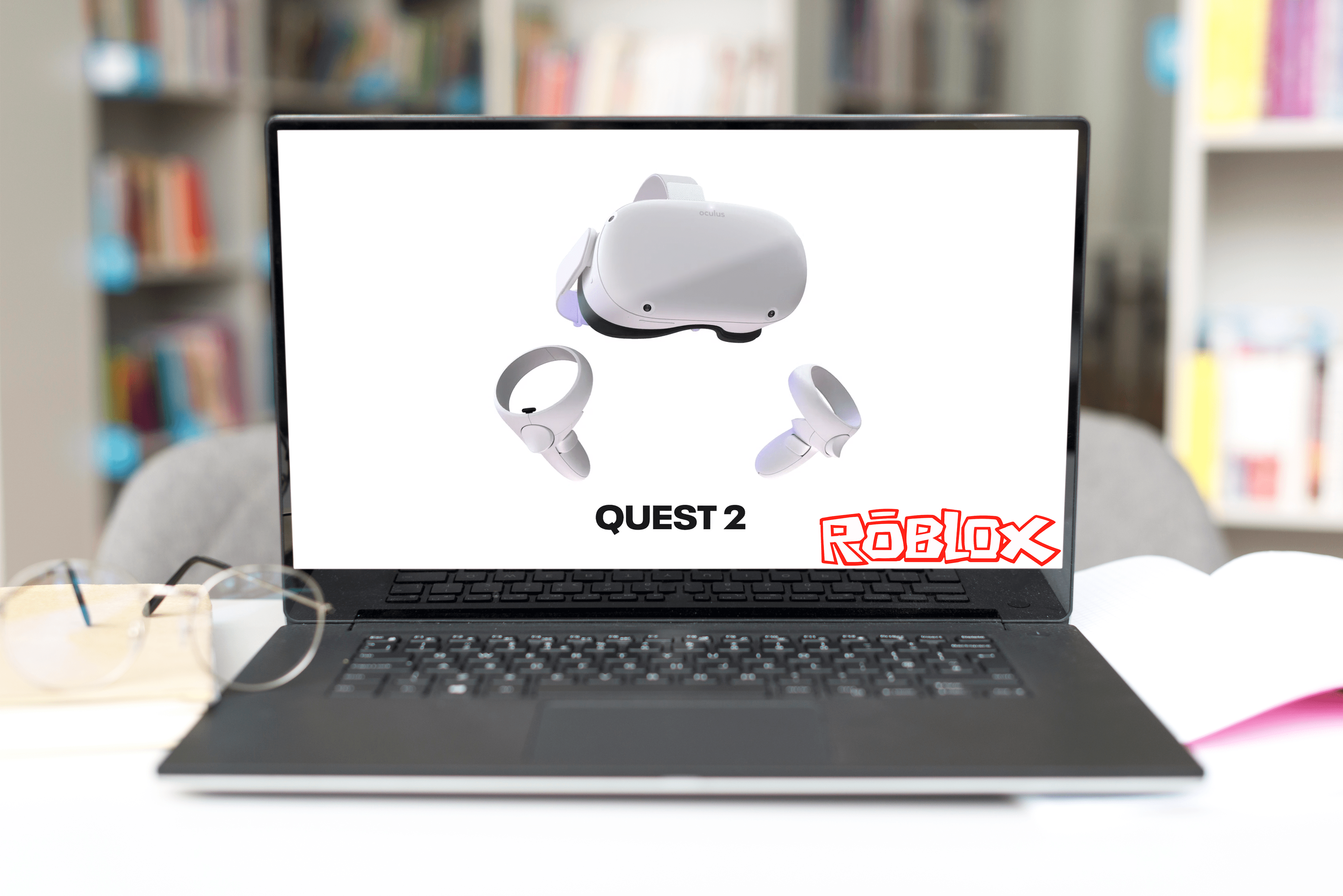Фарба для волосся перетворює і може повністю змінити зовнішній вигляд людини. Це, однак, також може зробити весь досвід фарбування ваших замків трохи страхітливим, особливо для тих, хто ніколи не змінював його раніше.

На щастя, є легке рішення, щоб задовольнити вашу цікавість до фарбування волосся. Найбезпечніший спосіб перевірити новий зовнішній вигляд перед тим, як відправитися в салон, - спробувати його віртуально.
Незалежно від того, чи плануєте ви змінити колір волосся чи просто цікавитесь різними стилями, ви прийшли в потрібне місце. У цій статті наведено докладні кроки щодо того, як віртуально змінити колір волосся за допомогою програмного забезпечення для редагування фотографій/відео Picsart на різних пристроях. Після освоєння наведених нижче кроків тестування нових кольорів волосся стане легким і безболісним.
Отже, виберіть свій колір і стиль, і давайте розпочнемо віртуальну вечірку в перукарні.
Як змінити колір волосся в Picsart у додатку для Android
Не секрет, що програма Picsart найкраще оптимізована для мобільних пристроїв. Встановивши його на телефон або планшет, ви отримаєте доступ до сотень функцій редагування фотографій, у тому числі до тієї, яка може змінити колір вашого волосся на фотографії.
Виконайте наведені нижче дії, щоб змінити колір волосся в Picsart на телефоні Android:
- Завантажте програму Picsart з Play Store.
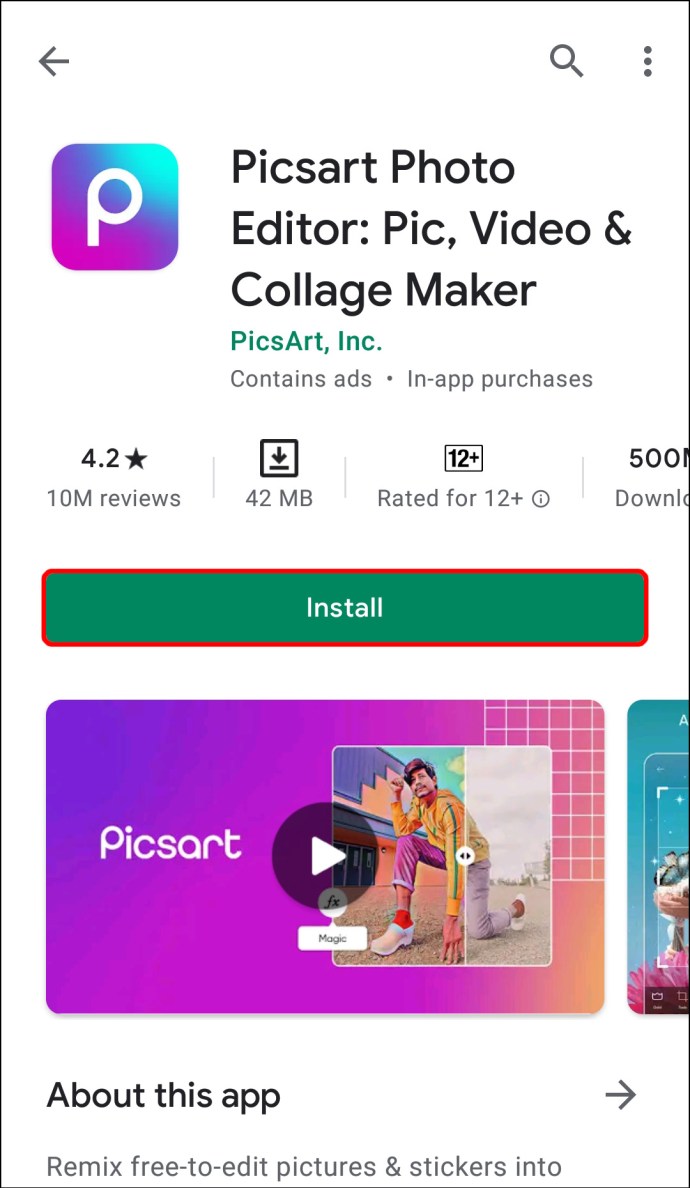
- Увійдіть або зареєструйтеся з новим обліковим записом.
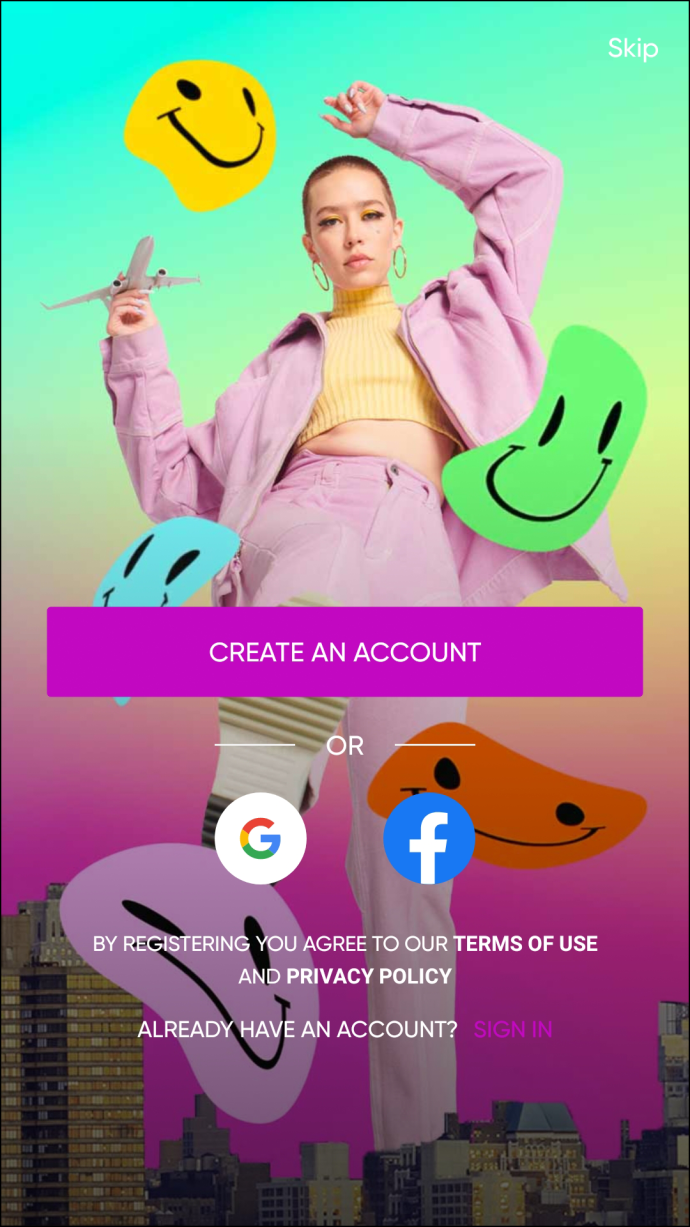
- Торкніться білого хреста в фіолетовому колі в центрі нижнього меню.
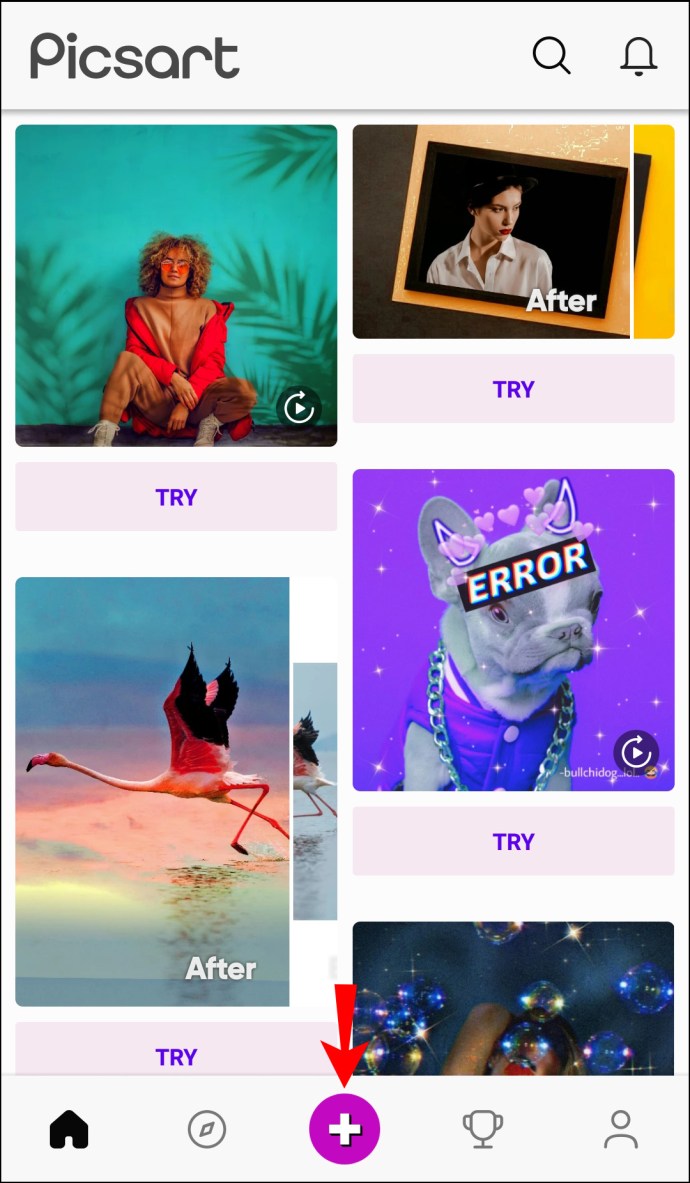
- Виберіть фотографію, яку потрібно відредагувати, у розділі «Фотографії». Якщо ви не можете знайти зображення відразу, натисніть кнопку «Усі фотографії», щоб вибрати фотографію з галереї телефону.
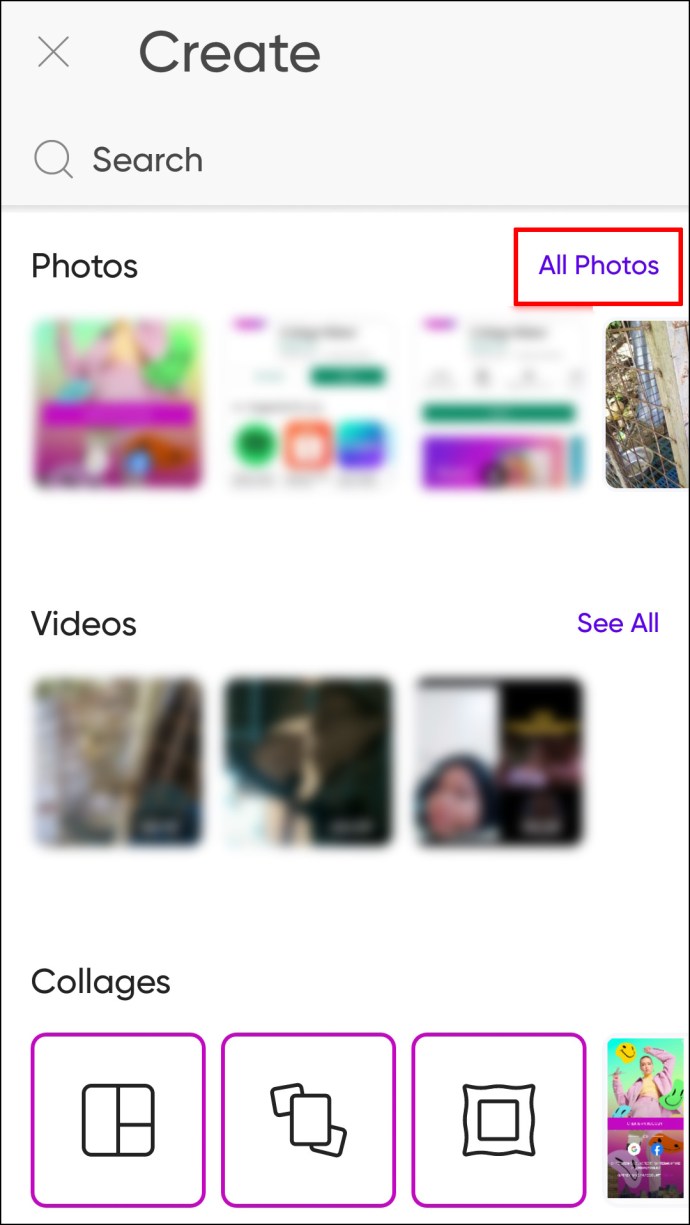
- З’явиться новий інтерфейс з вашою фотографією в центрі. Торкніться інструменту «Ретушування» в меню панелі інструментів. Якщо ви використовуєте старішу версію програми, цей інструмент буде називатися «Прикрасити». Так чи інакше, це ікона з жіночою головою та блиском на її волоссі.

- Прокрутіть праворуч від панелі інструментів Beautify і торкніться значка «Колір волосся».

- Тепер інтерфейс зміниться, і ви побачите всі доступні відтінки та кольори, які можна застосувати, щоб змінити колір волосся на зображенні. Виберіть відтінок або колір, який вам подобається, просто натиснувши на нього.
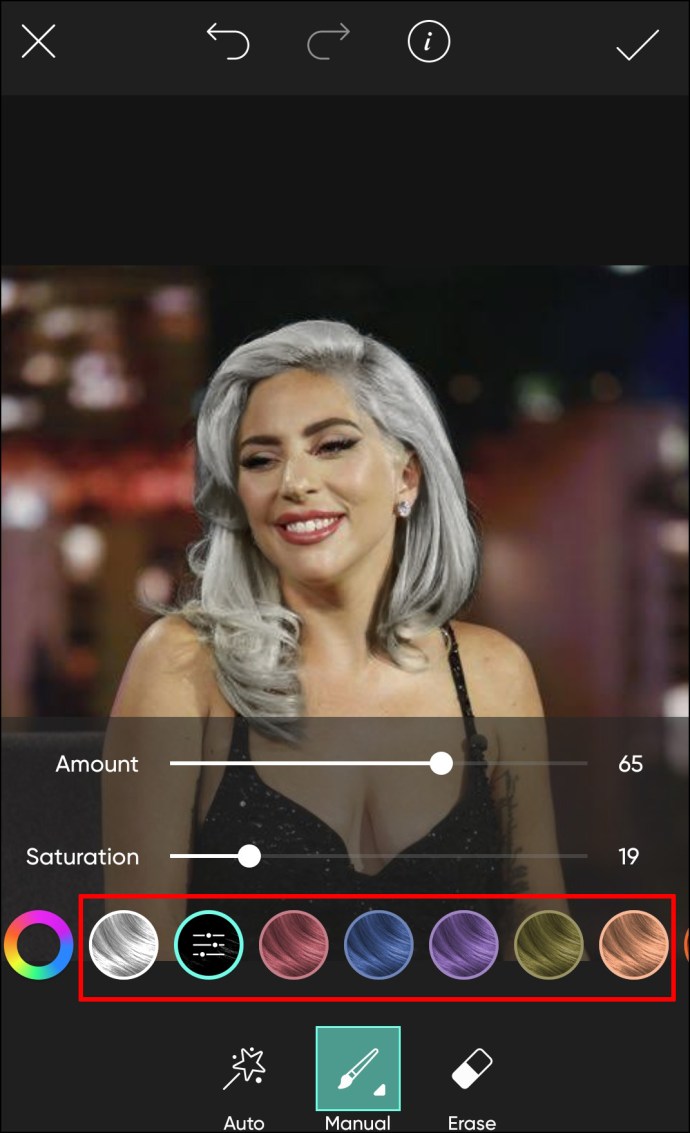
- Додаток автоматично визначить область волосся на фотографії, тому вам не потрібно вибирати волосся вручну.
- Внесіть корективи в відтінок. Ви можете редагувати розмір, непрозорість і жорсткість пензля. Ось що робить кожен інструмент:
- Розмір – збільшує або зменшує розмір пензля
- Непрозорість – регулює прозорість пензля або тіні
- Твердість – регулює краї пензля, роблячи його жорсткішим або м’якшим
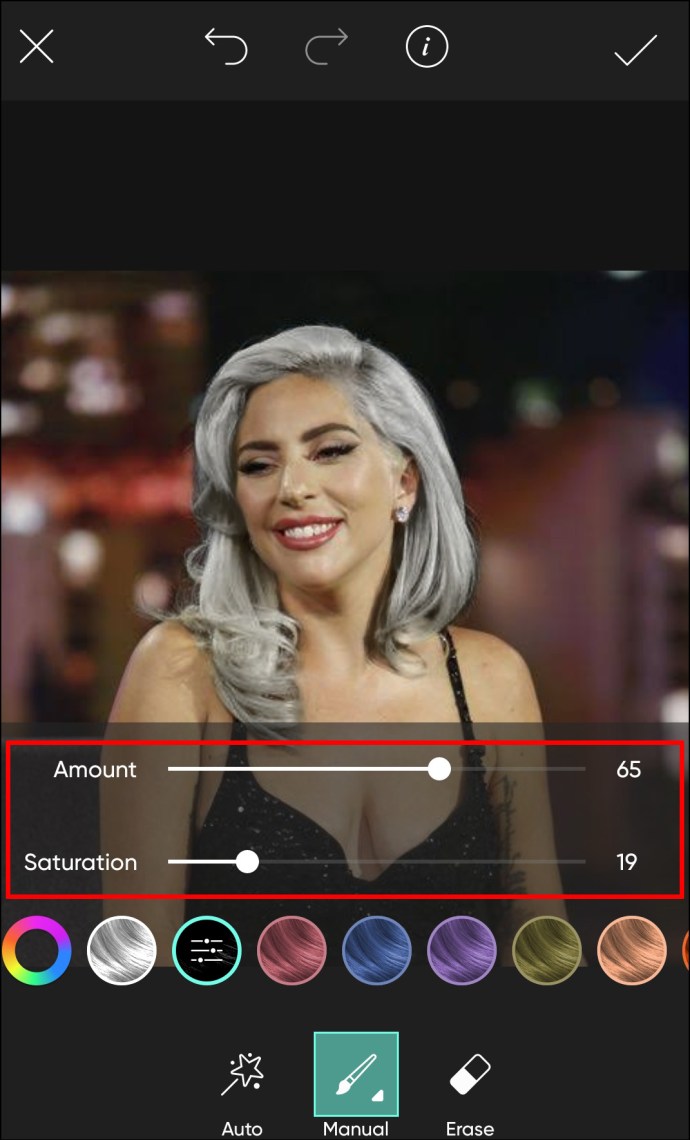
- Зітріть помилки за допомогою гумки.
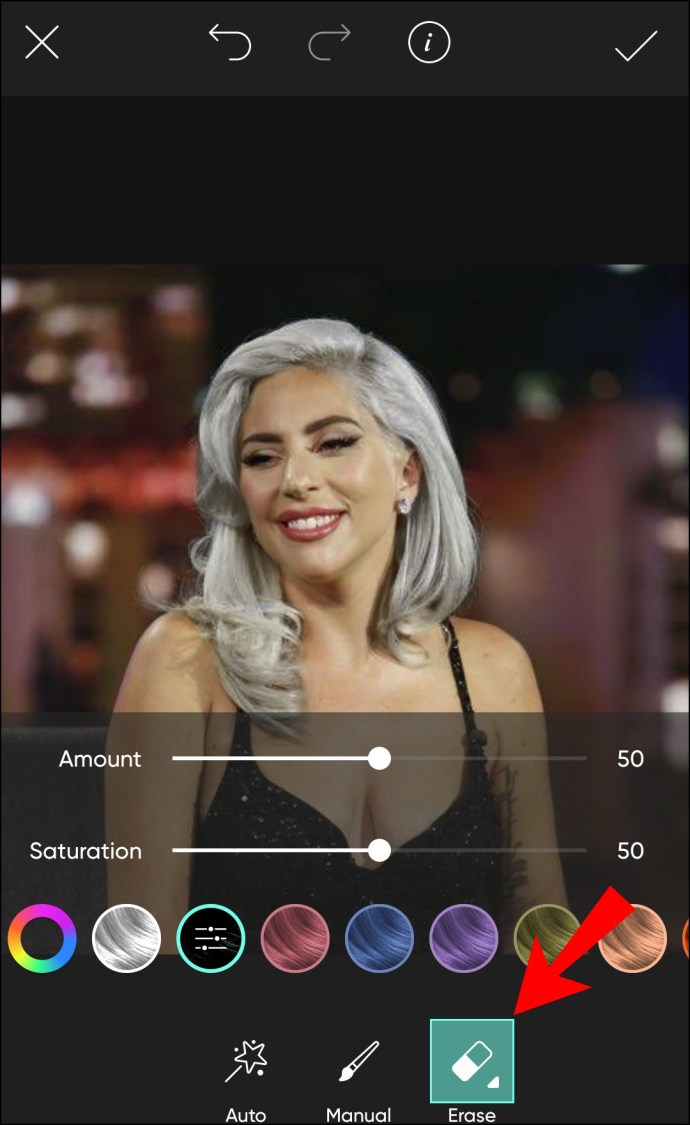
- Застосуйте зміни до зображення, торкнувшись галочки у верхньому правому куті екрана.
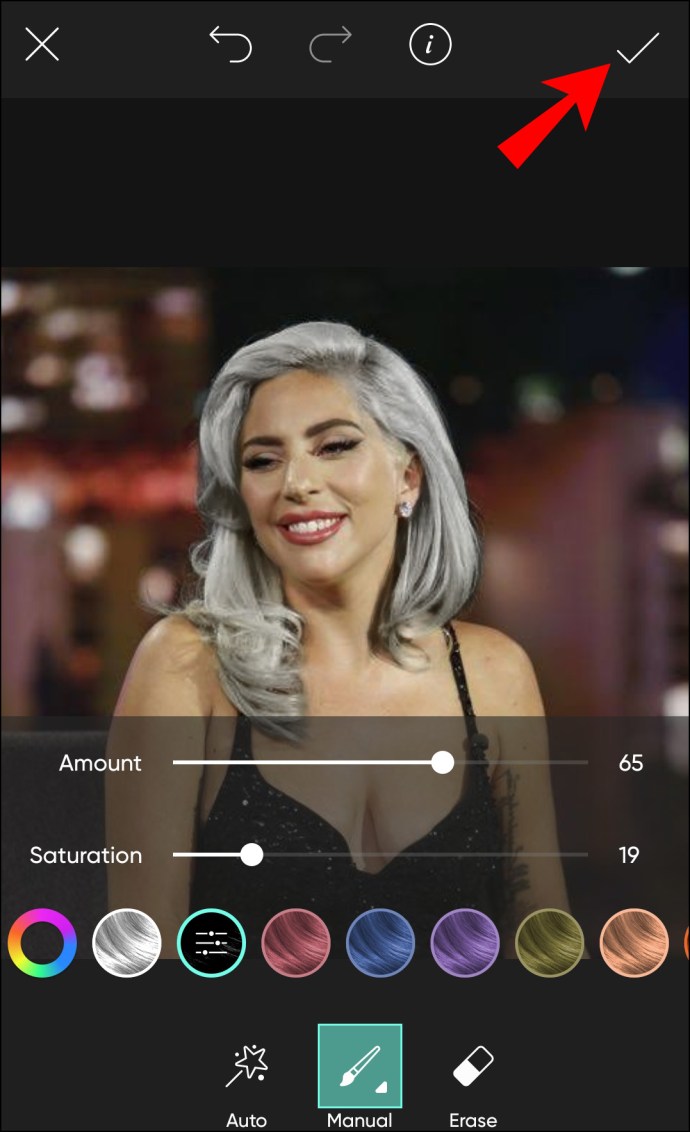
- Торкніться стрілки, яка вказує праворуч у верхньому правому куті, щоб поділитися або зберегти зображення. Ви також можете натиснути на значок «Поділитися», і фотографія буде автоматично збережена в галереї вашого телефону.

Як змінити колір волосся в Picsart у додатку для iPhone
Якщо ви вже деякий час хотіли спробувати цю різку яскраву зачіску, але ніколи не наважувалися зробити це, то зараз ніщо не зможе вас зупинити. Все, що потрібно, це запустити програму Picsart на вашому iPhone, і ви можете протестувати новий зовнішній вигляд, скільки забажаєте.
Просто виконайте наведені нижче дії.
- Відкрийте програму Picsart і увійдіть або завантажте програму Picsart з App Store і зареєструйтеся за допомогою нового облікового запису.
- Почніть новий проект, торкнувшись фіолетового кола з білим хрестом у нижньому меню.
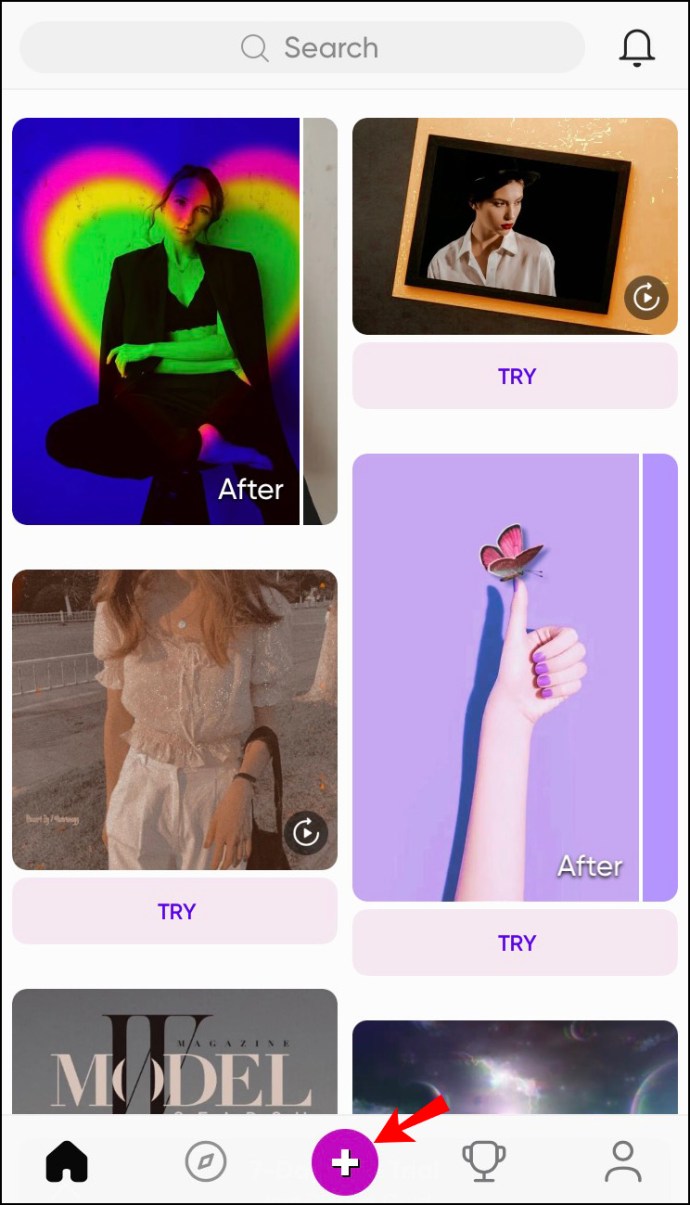
- Виберіть фотографію з розділу «Фотографії» або торкніться «Усі фотографії», щоб вибрати її з галереї iPhone.
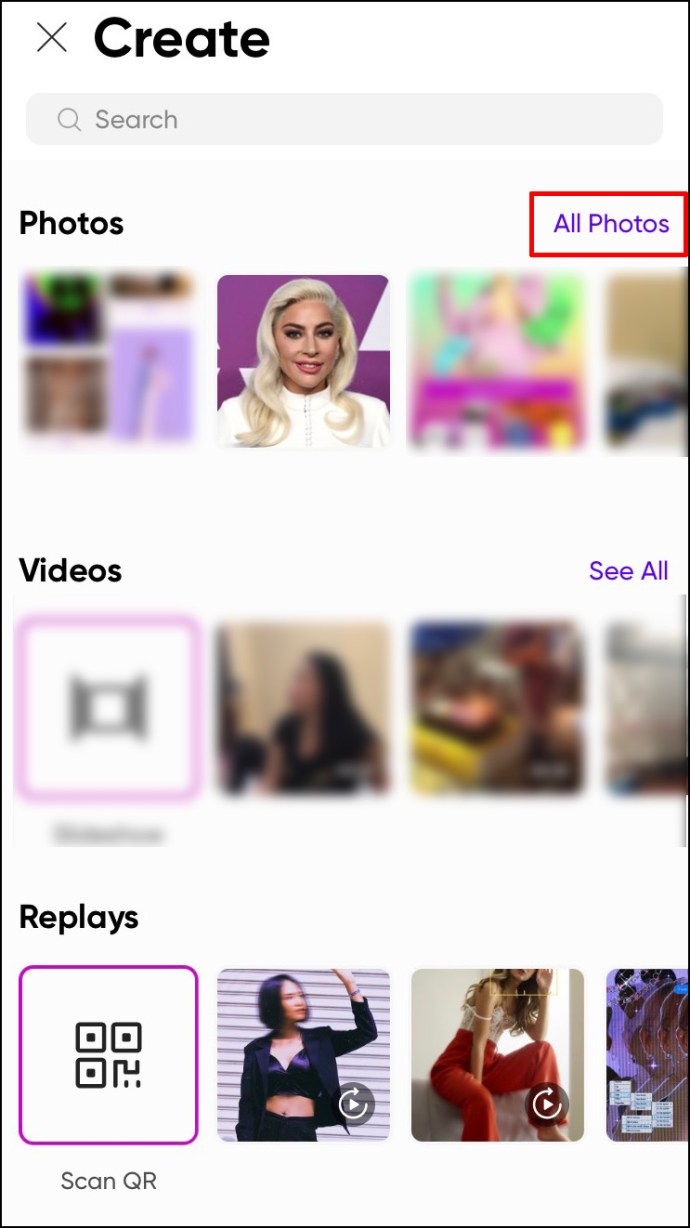
- Фото з'явиться в новому інтерфейсі. Торкніться інструменту «Ретушування» в меню панелі інструментів. Зауважте, що в деяких версіях цей інструмент все ще може відображатися як «Прикрасити». Так чи інакше, це ікона з жіночою головою та блиском на її волоссі.
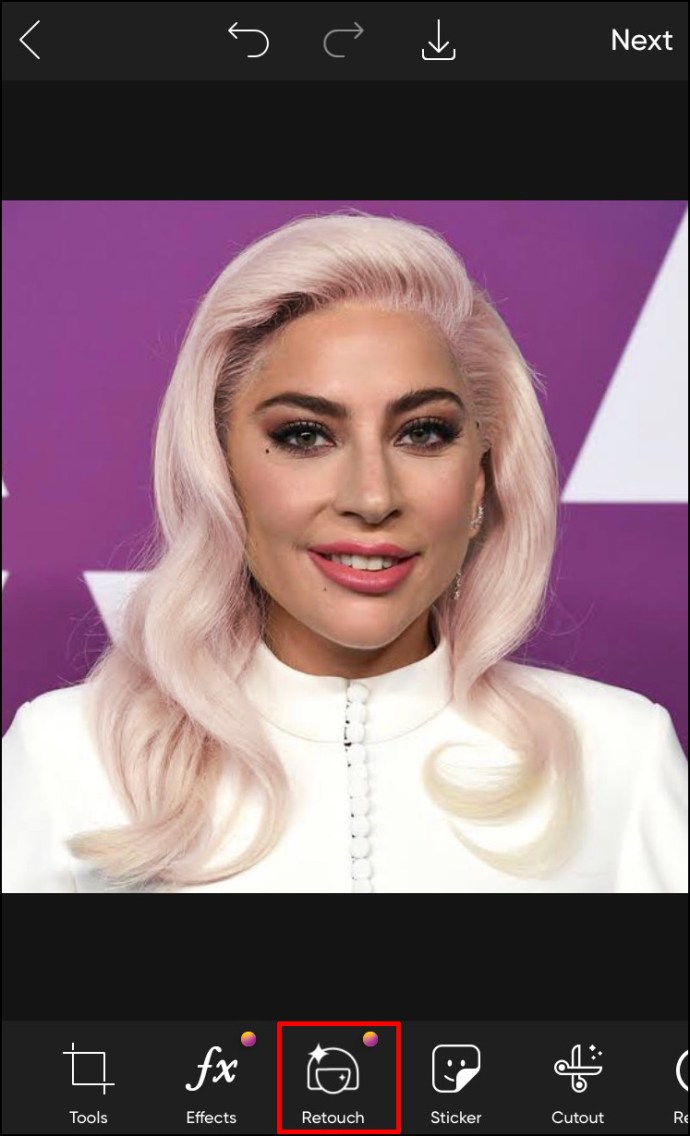
- Прокрутіть праворуч на панелі інструментів Beautify і виберіть піктограму «Колір волосся».
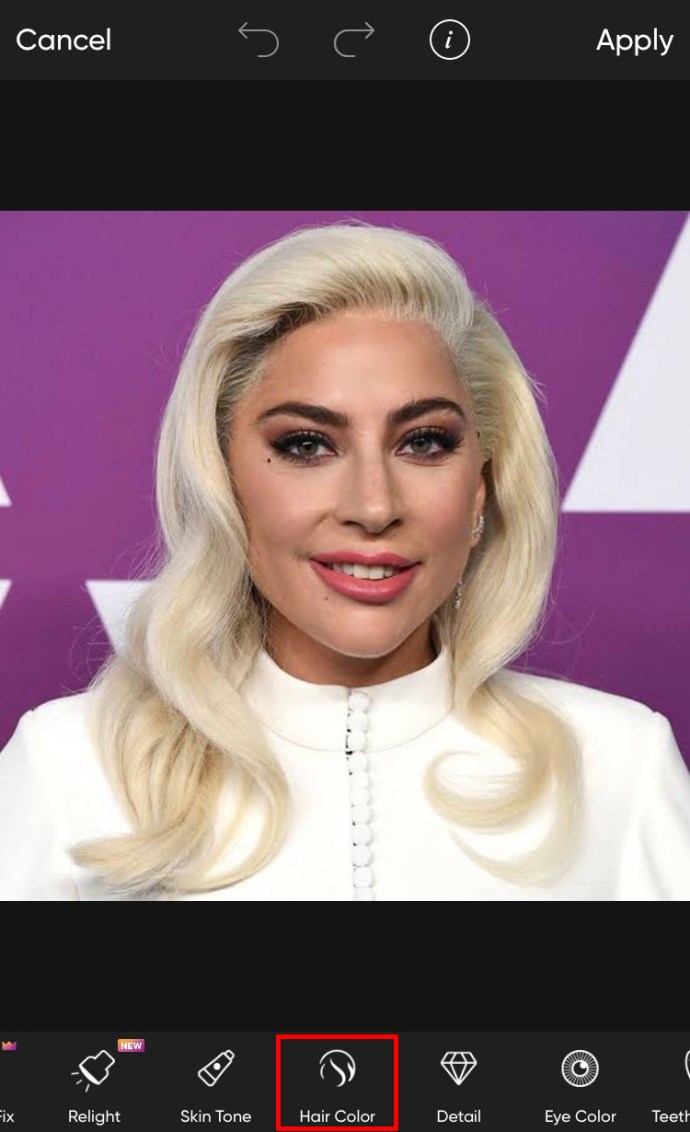
- Ви побачите відтінки та кольори, які можна застосувати до волосся вашого образу. Просто знайдіть відтінок, який вам подобається, і натисніть на нього.
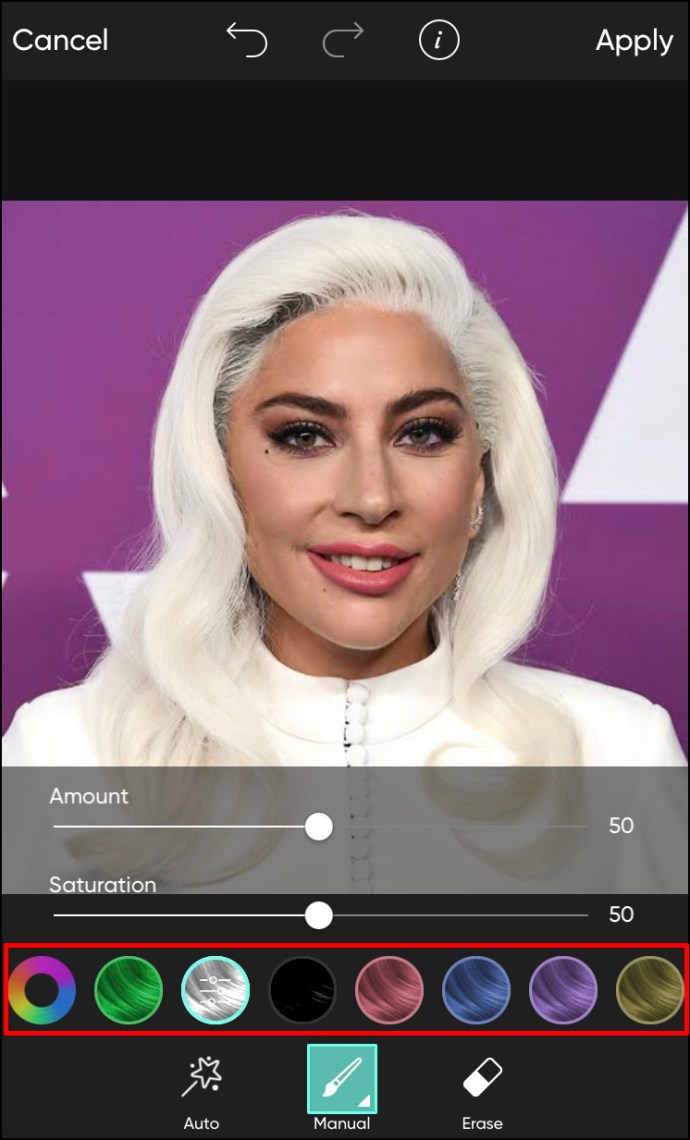
- Додаток автоматично визначає область волосся, тому вам не доведеться робити це вручну. Зробіть коригування, відредагувавши розмір, непрозорість і жорсткість пензля. Ось інструменти у вашому розпорядженні:
- Розмір – збільшення або зменшення розміру пензля
- Непрозорість – налаштуйте прозорість пензля або тіні
- Твердість – відрегулюйте краї пензля, щоб зробити їх м’якшими або жорсткішими
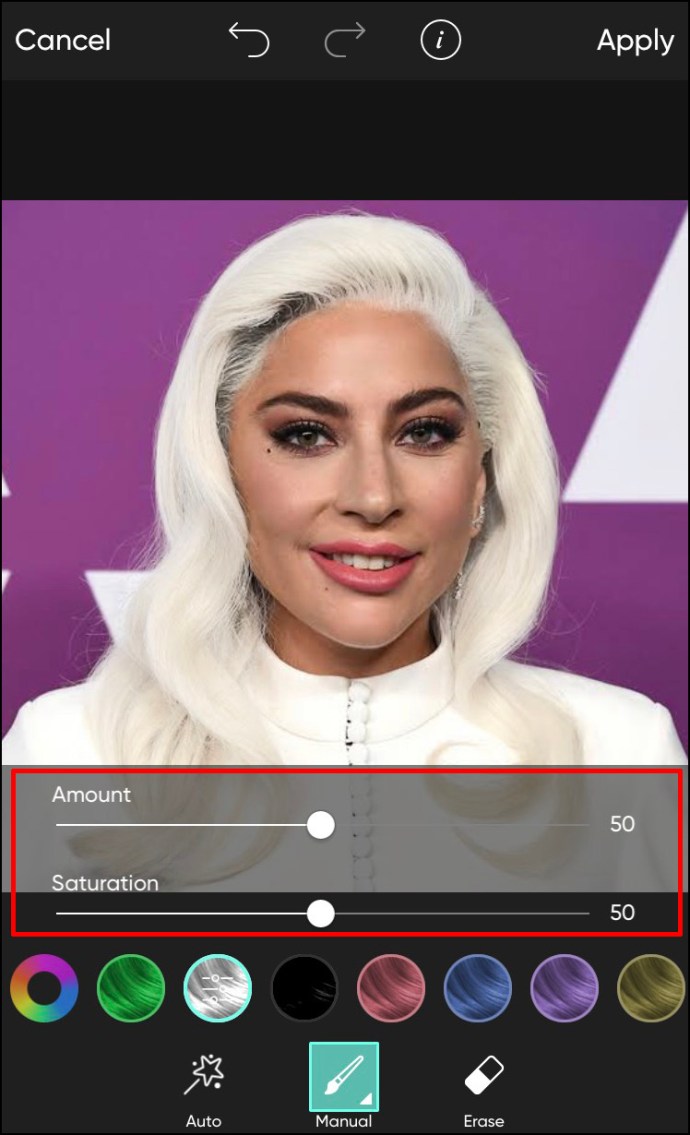
- Використовуйте інструмент гумки, щоб стерти помилки.
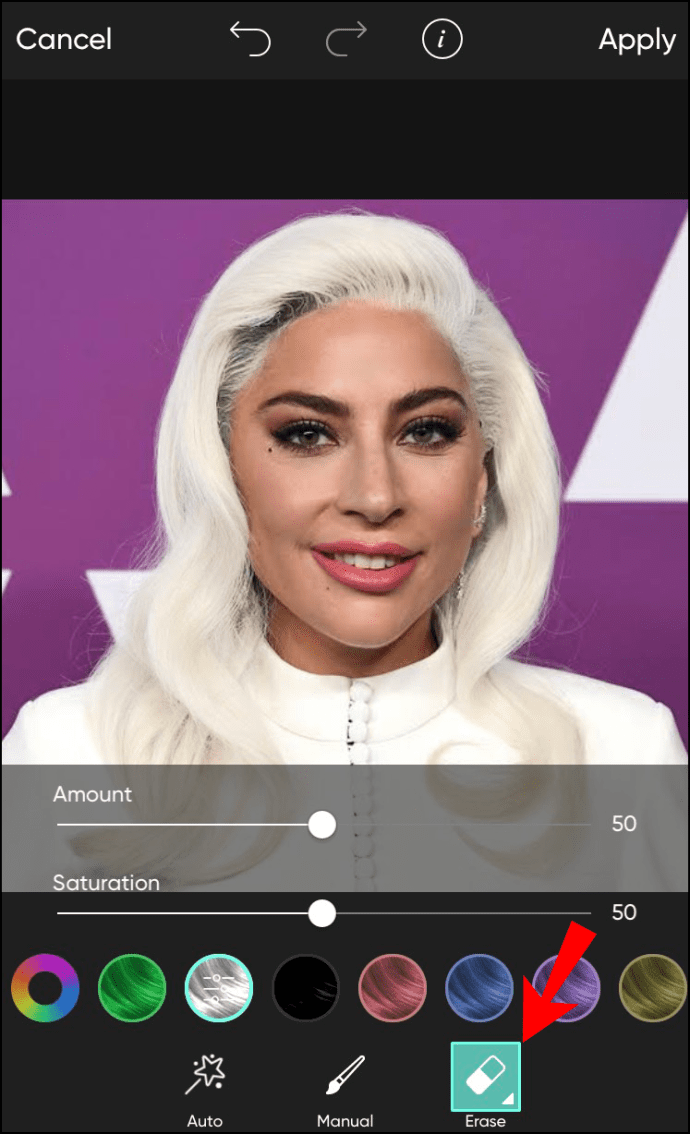
- Торкніться «Застосувати» у верхньому правому куті екрана, щоб застосувати зміни.
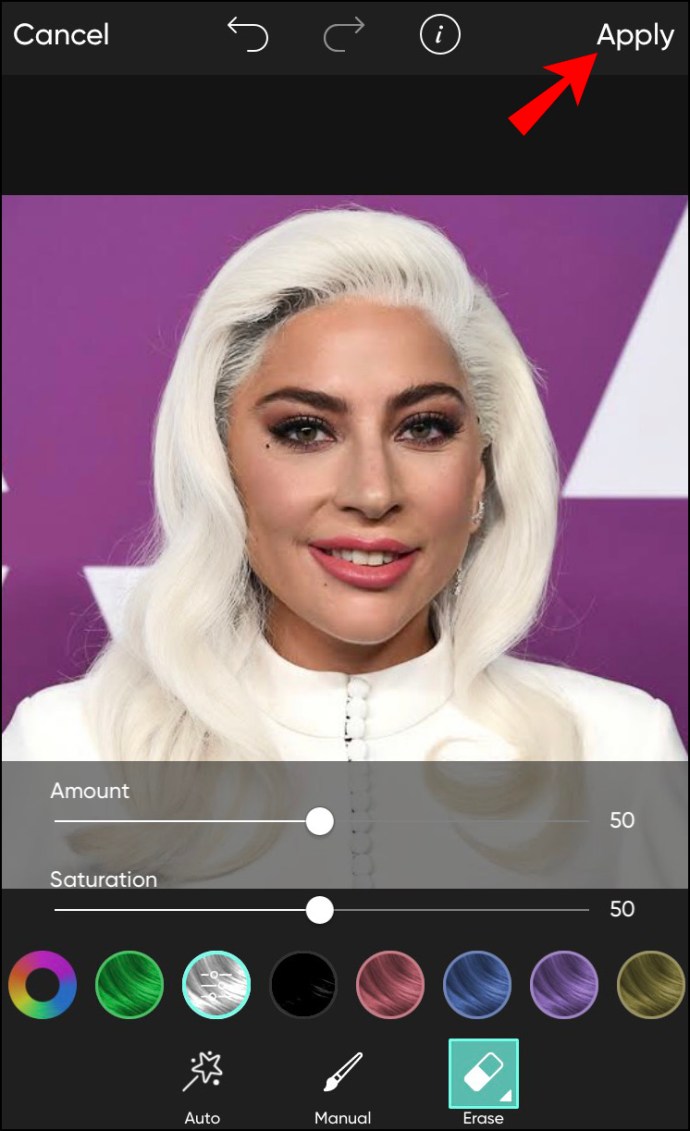
- Збережіть зображення, натиснувши на стрілку, яка вказує праворуч, або виберіть значок «Поділитися».
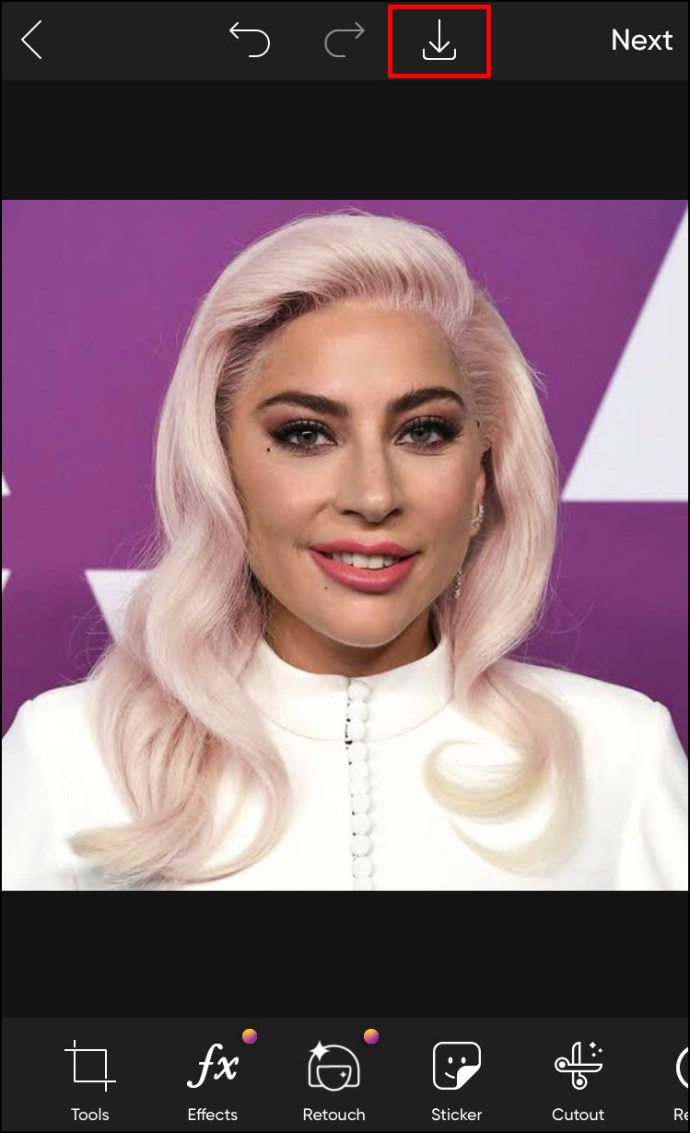
Як змінити колір волосся в Picsart в Windows
Мобільний додаток Picsart має ряд функцій, яких не пропонує версія для настільних комп’ютерів, одна з них – функція зміни кольору волосся. Якщо ви спробуєте отримати доступ до цього інструменту з настільної версії, веб-сайт запропонує вам завантажити їх мобільний додаток.
- Перейдіть на www.picsart.com і увійдіть у свій обліковий запис. Якщо у вас немає облікового запису, натисніть кнопку «Зареєструватися» у верхньому правому куті екрана. Виберіть, щоб зареєструватися за допомогою облікового запису Google або Facebook або введіть адресу електронної пошти та пароль. Процес займає кілька секунд, а створення облікового запису безкоштовне.
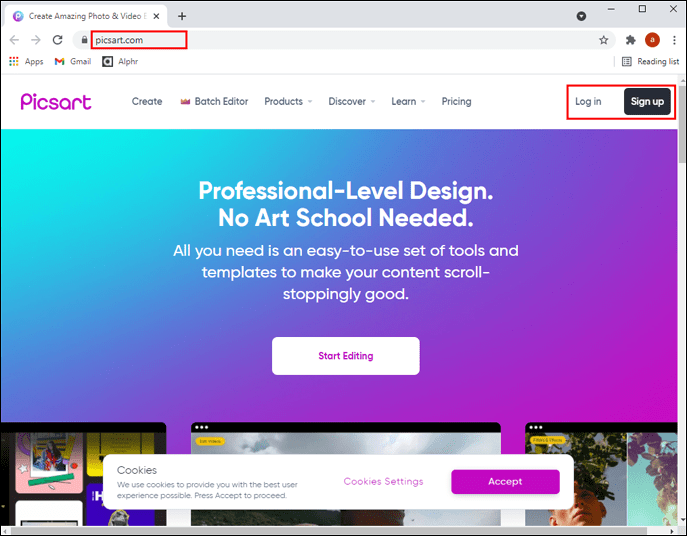
- Наведіть курсор на вкладку «Продукти» в головному меню та натисніть «Подивитися все» в розділі «Редактор фотографій».
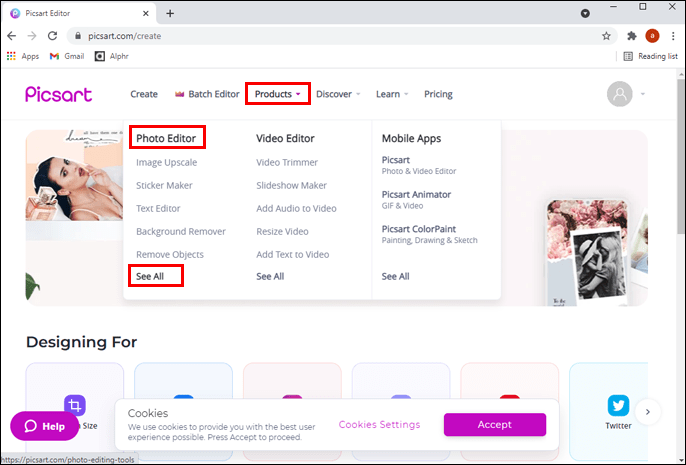
- Знайдіть і відкрийте інструмент «Зміна кольору волосся». Він має бути першим у списку.

- Натисніть на кнопку «Змінити колір волосся».
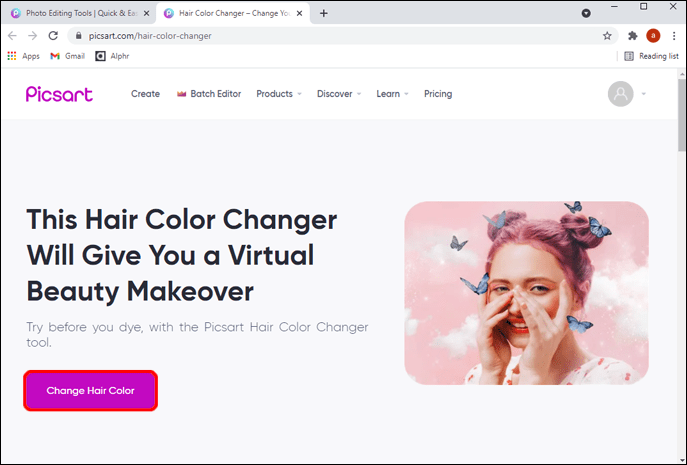
- Відкриється нове спливаюче вікно з трьома QR-кодами, які можна відсканувати, щоб встановити програму на свій iPhone, Android або телефон Microsoft.
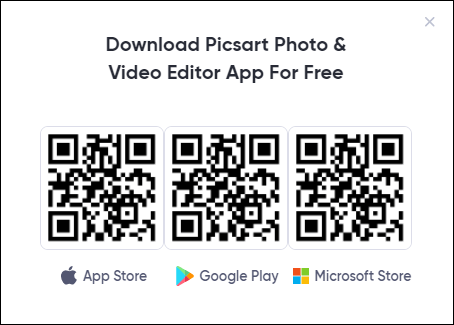
Якщо ви користуєтеся Mac, ви можете завантажити програму Picsart з App Store і дотримуйтеся тих самих інструкцій, які наведені в розділі «Як змінити колір волосся в Picsart у додатку iPhone». Для користувачів Windows на момент написання цієї статті програма Microsoft Store все ще не має функції «Змінити колір волосся». На жаль, версія програми Play Store все ще недоступна в Windows.
Змініть колір волосся пошарово – Android та iPhone
Як ніби зміна відтінку вашого волосся була недостатньо крута, Picsart також дозволяє додавати відтінки для більш стильного вигляду. Незважаючи на те, що досягти трохи складніше, результат може бути дуже задовільним, незалежно від того, чи просто граєте ви, чи серйозно намагаєтеся створити новий вигляд.
Виконайте наведені нижче дії, щоб змінити колір волосся шарами на Picsart:
- Запустіть програму Picsart на своєму телефоні.
- Почніть новий проект, натиснувши на білий значок плюса в центрі головного меню.
- Виберіть зображення зі своєї галереї, над яким ви хочете попрацювати.
- Знайдіть у меню опцію «Вирізка» та торкніться значка, щоб вибрати своє волосся.
- Обведіть контур волосся за допомогою інструмента. Ви можете налаштувати розмір підказки трасування, натиснувши на білу стрілку в кутку значка «Контур» та вивівши повзунок розміру. Намагайтеся бути точними, вибираючи поверхню волосся, однак, не обов’язково вибирати кожне безпритульне волосся.
- Завершивши вибір, торкніться стрілки у верхньому правому куті, а потім натисніть «Далі».
- Збережіть фотографію на телефоні.
- Почніть новий проект зачіски з оригінальної фотографії, відредагованої на попередніх кроках.
- Прокрутіть праворуч від нижнього меню та натисніть «Додати фото».
- Додайте вирізану фотографію, яку ви щойно створили.
- Виріз буде на прозорому фоні. Все, що вам потрібно зробити, це змінити розмір або розташування зображення, щоб вирівняти його з волоссям на оригінальній фотографії. Відрегулюйте всі сторони, щоб виріз був такого ж розміру, як і під ним.
- Нарешті, настав час змінити колір волосся. Прокрутіть праворуч від нижнього меню та торкніться опції «Налаштувати».
- Торкніться «Відтінок» і налаштуйте тон, який бажаєте.
- Торкніться «Застосувати».
- Ви можете додатково налаштувати зовнішній вигляд, граючи з насиченістю, зміною розміру, освітленням або змішуванням. Ви можете знайти всі ці інструменти в нижньому меню.
- Збережіть свою фотографію або поділіться нею з друзями, натиснувши «Далі». Зауважте, що в деяких версіях програми кнопка «Далі» може бути замінена стрілкою, яка вказує праворуч.
Украсьте своє волосся за допомогою Picsart
Завдяки Picsart вам більше не доведеться вибирати новий ризикований колір волосся в салонах. Відчуйте себе в безпеці, знаючи, що ви можете визначити, чи підходить вам бажаний колір волосся, спочатку випробувавши його в додатку. Picsart – це справді чудова програма для спроби різних зачісок, навіть тих, які бувають шарами. Сподіваємося, ця стаття відповіла на всі ваші запитання щодо того, як змінити колір волосся в Picsart.
З яким кольором волосся ти найбільше любиш експериментувати? Програма Picsart допомогла вам нарешті визначитися з новим виглядом? Поділіться своїми думками та досвідом у розділі коментарів нижче.